安装了Windows10系统之后,发现安装显卡驱动总是无法兼容,要求升级更新Windows系统10版本。那么Windows10电脑如何升级系统版本?下面小编来跟大家说说windows10 更新升级的方法介绍,大家一起来看看具体的教程吧。
工具/原料:笔记本电脑
系统版本:windows10
品牌型号:联想
1、首先点击win10开始菜单,选择设置打开。
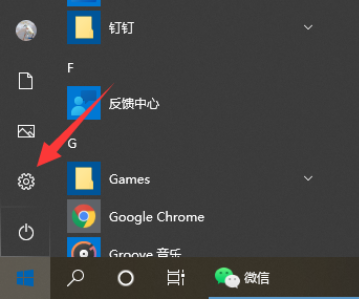
2、在页面中找到“更新和安全”功能项,点击进入系统更新页面。
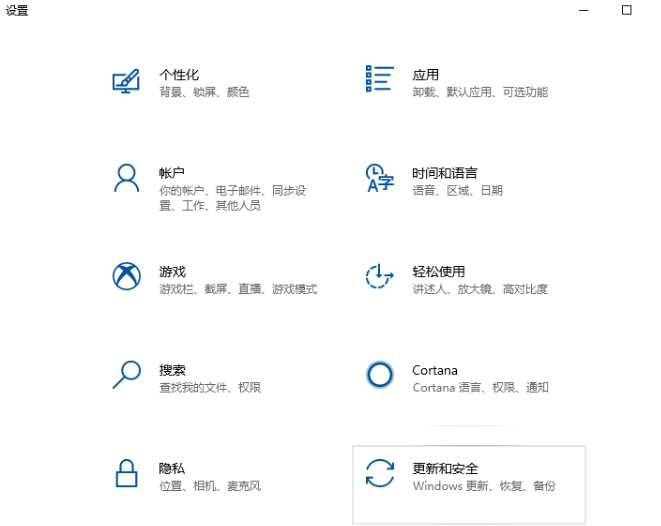
3、在打开的页面中,点击页面左侧“Windows更新”菜单项,并点击页面右侧“检查更新”按钮。
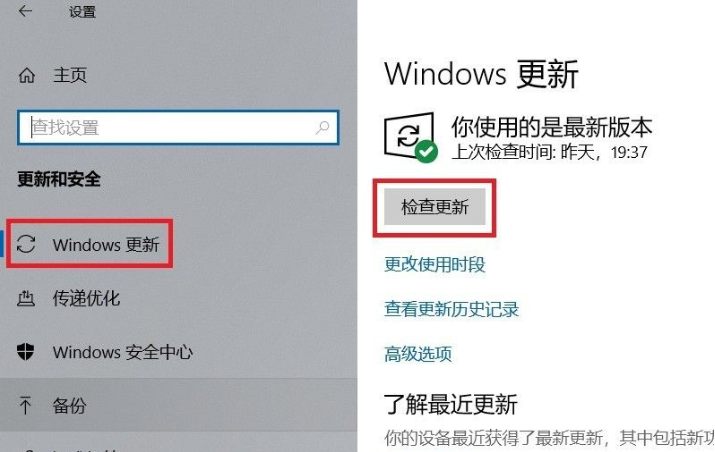
4、接下来,系统将自动联网并检查更新,如果存在更新或者升级文件,会自动下载并安装。
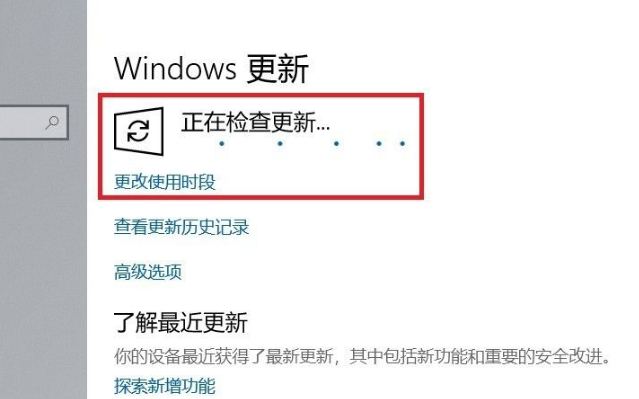
5、如果当前没有可用更新或者可升级的版本,那么页面会显示“你使用的是最新版本”信息。
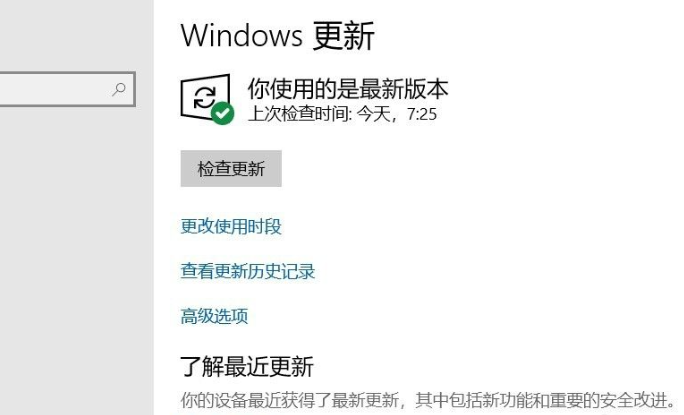
总结:
1、首先点击win10开始菜单,选择设置打开。
2、在页面中找到“更新和安全”功能项,点击进入系统更新页面。
3、在打开的页面中,点击页面左侧“Windows更新”菜单项,并点击页面右侧“检查更新”按钮。
4、接下来,系统将自动联网并检查更新,如果存在更新或者升级文件,会自动下载并安装。
以上就是windows10 更新升级的方法介绍啦,希望能帮助到大家。
Copyright ©2018-2023 www.958358.com 粤ICP备19111771号-7 增值电信业务经营许可证 粤B2-20231006